Bạn đang tìm cách in 1 mặt trong Excel để tài liệu trông gọn gàng và chuyên nghiệp hơn? Việc in file Excel với nhiều cột hoặc hàng thường dẫn đến tình trạng dữ liệu bị ngắt trang, gây khó khăn khi theo dõi. Bài viết này từ lambanghieudep.vn sẽ hướng dẫn chi tiết các phương pháp căn chỉnh trang in hiệu quả, giúp bạn in toàn bộ nội dung trên một trang giấy duy nhất một cách dễ dàng, dù là file ngang hay dọc. Nắm vững các kỹ thuật này sẽ giúp bạn tiết kiệm giấy và nâng cao tính thẩm mỹ cho các báo cáo hay tài liệu quan trọng.
Hiểu Vấn Đề Khi In File Excel Bị Cắt Trang
Thông thường, khi in một bảng tính Excel chứa nhiều dữ liệu, đặc biệt là những bảng có số lượng cột vượt quá chiều rộng mặc định của trang giấy hoặc số lượng hàng quá dài, Excel sẽ tự động chia nội dung đó ra thành nhiều trang khác nhau. Điều này xảy ra bởi vì Excel cố gắng giữ nguyên tỷ lệ và định dạng của bảng tính trên giấy in. Tuy nhiên, kết quả là tài liệu in ra sẽ bị phân mảnh, khó đọc, và thiếu tính liên kết. Mục tiêu của việc tìm hiểu cách in 1 mặt trong Excel chính là để giải quyết vấn đề này, đảm bảo toàn bộ khu vực dữ liệu mong muốn được hiển thị trọn vẹn trên một trang giấy duy nhất. Điều này không chỉ giúp tiết kiệm giấy mà còn thể hiện sự chuyên nghiệp trong cách trình bày tài liệu.
Chỉnh Hướng Trang In Thành Chiều Ngang (Landscape)
Đây là một trong những phương pháp đơn giản và hiệu quả nhất khi bạn có một bảng tính với nhiều cột nhưng ít hàng. Việc chuyển hướng trang từ dọc (Portrait) sang ngang (Landscape) sẽ tăng diện tích theo chiều rộng của trang giấy, cho phép chứa được nhiều cột hơn.
Để thực hiện, bạn cần truy cập vào cài đặt in của Excel.
Bước 1: Mở file Excel cần in. Bạn có thể nhấn tổ hợp phím Ctrl + P hoặc vào menu File, sau đó chọn Print để mở cửa sổ cài đặt in ấn.
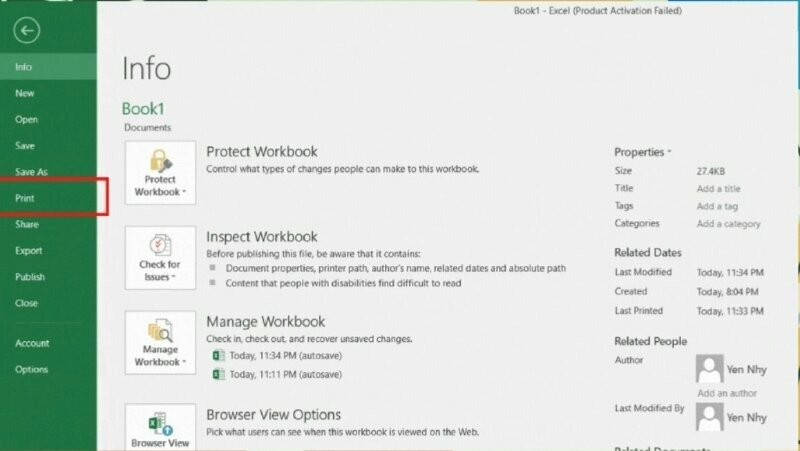 Giao diện xem trước khi in trong Excel
Giao diện xem trước khi in trong Excel
Bước 2: Trong phần Settings của cửa sổ Print, tìm mục Orientation. Mặc định thường là Portrait Orientation (Hướng dọc). Bạn hãy nhấp vào đó và chọn Landscape Orientation (Hướng ngang).
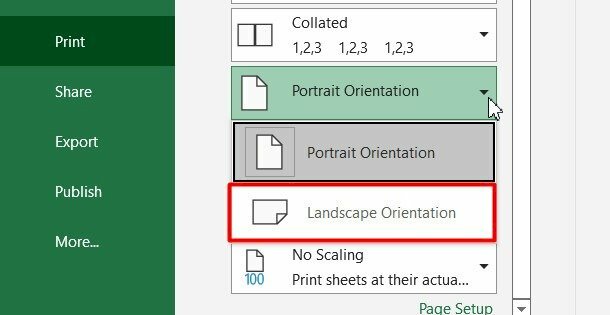 Chọn hướng trang in ngang (Landscape) trong cài đặt in Excel
Chọn hướng trang in ngang (Landscape) trong cài đặt in Excel
Bước 3: Quan sát khu vực xem trước bản in ở phía bên phải. Lúc này, file Excel của bạn sẽ được hiển thị trên trang giấy ngang, cho phép nhiều cột xuất hiện cùng lúc trên một hàng. Kiểm tra lại bố cục và đảm bảo tất cả các cột cần thiết đã nằm gọn trong một trang. Sau khi hài lòng, nhấn Print để bắt đầu quá trình in.
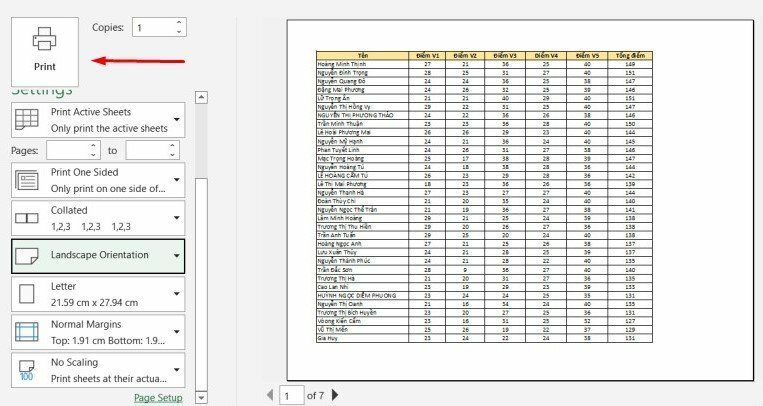 Xem trước bản in Excel theo hướng ngang
Xem trước bản in Excel theo hướng ngang
Căn Chỉnh Lề Trang In Để Mở Rộng Diện Tích Chứa Nội Dung
Việc điều chỉnh lề trang in (margins) là một thủ thuật hiệu quả khác giúp bạn tăng không gian hiển thị dữ liệu trên một trang giấy, từ đó hỗ trợ việc in 1 mặt trong Excel dễ dàng hơn. Bằng cách thu nhỏ lề, bạn có thể đưa thêm một lượng nhỏ dữ liệu vào trang hiện tại mà không cần phải thay đổi kích thước nội dung quá nhiều.
Thao tác căn lề được thực hiện thông qua hộp thoại Page Setup chi tiết.
Bước 1: Trên thanh Ribbon, chọn tab Page Layout. Trong nhóm công cụ Page Setup, tìm và nhấp vào biểu tượng mũi tên nhỏ ở góc dưới bên phải của nhóm này để mở hộp thoại Page Setup.
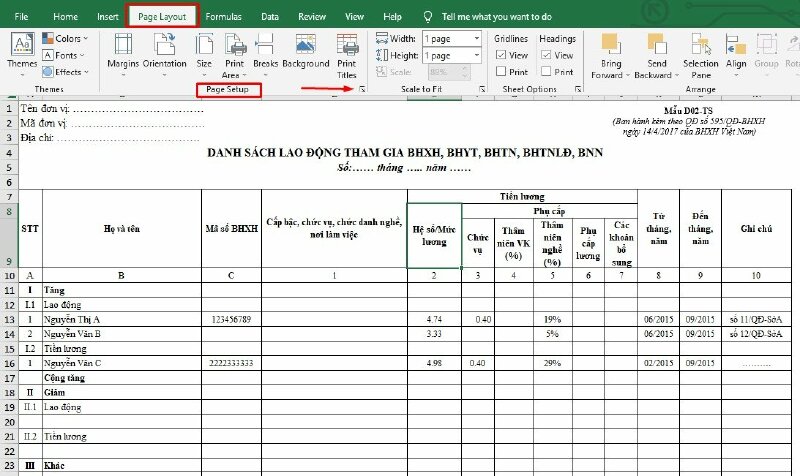 Truy cập cài đặt Page Setup trong Excel
Truy cập cài đặt Page Setup trong Excel
Bước 2: Trong hộp thoại Page Setup, chuyển sang tab Margins. Tại đây, bạn sẽ thấy các tùy chọn để điều chỉnh khoảng cách lề ở bốn phía của trang giấy: Top (lề trên), Bottom (lề dưới), Left (lề trái), và Right (lề phải). Bạn có thể nhập trực tiếp các giá trị mong muốn hoặc sử dụng các mũi tên lên/xuống để điều chỉnh.
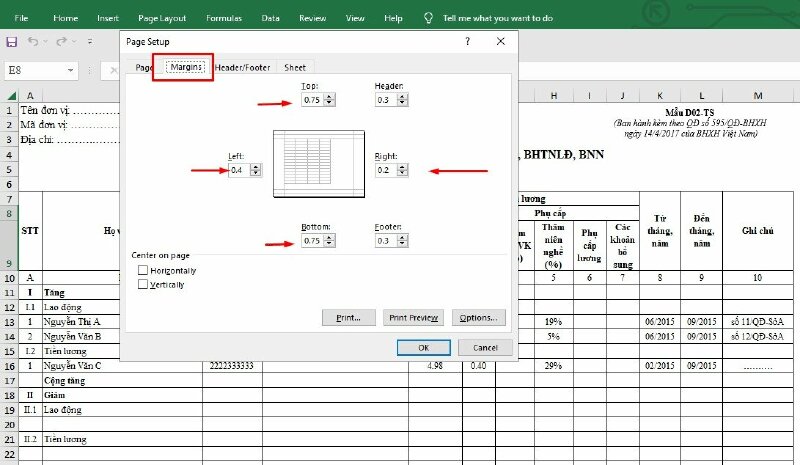 Hộp thoại cài đặt lề trang in (Page Setup) trong Excel
Hộp thoại cài đặt lề trang in (Page Setup) trong Excel
Hãy thử giảm nhẹ các giá trị lề này và kiểm tra lại bản xem trước khi in (Ctrl + P) để xem dữ liệu đã nằm gọn trên một trang chưa. Lưu ý không nên giảm lề quá nhiều, vì điều này có thể khiến nội dung quá sát mép giấy, gây khó đọc hoặc không in hết trên một số máy in. Sau khi chỉnh xong, nhấn OK để xác nhận thay đổi.
Điều Chỉnh Độ Rộng Cột Thủ Công
Trong trường hợp bảng tính của bạn chỉ bị tràn một vài cột sang trang tiếp theo, việc điều chỉnh thủ công độ rộng của các cột có thể là một giải pháp nhanh chóng và đơn giản. Phương pháp này đặc biệt hữu ích khi bạn muốn giữ nguyên tỷ lệ và định dạng tổng thể của bảng tính mà không cần can thiệp sâu vào cài đặt trang in.
Quy trình điều chỉnh độ rộng cột rất trực quan.
Bước 1: Di chuyển con trỏ chuột lên đầu cột cần điều chỉnh (khu vực chứa chữ cái đại diện cho cột, ví dụ: A, B, C…). Đặt con trỏ chuột vào đường phân cách giữa tên cột hiện tại và cột kế tiếp. Khi con trỏ chuột biến thành biểu tượng mũi tên hai chiều màu đen, bạn đã sẵn sàng để kéo thả.
Bước 2: Nhấn giữ chuột trái và kéo sang trái để thu hẹp độ rộng của cột, hoặc kéo sang phải để mở rộng. Mục tiêu là giảm bớt không gian không cần thiết hoặc điều chỉnh cho phù hợp với nội dung. Lặp lại thao tác này với bất kỳ cột nào khác cần điều chỉnh.
Sau khi hoàn thành việc điều chỉnh độ rộng cột, hãy vào File > Print (hoặc Ctrl + P) để xem trước bản in. Kiểm tra kỹ lưỡng xem tất cả dữ liệu trong các cột đã nằm gọn trên một trang chưa và quan trọng nhất là không có dữ liệu nào bị ẩn đi do cột quá hẹp. Nếu mọi thứ ổn, bạn có thể tiến hành nhấn Print. Phương pháp này đòi hỏi sự tỉ mỉ nhưng mang lại khả năng kiểm soát chi tiết bố cục bảng tính của bạn.
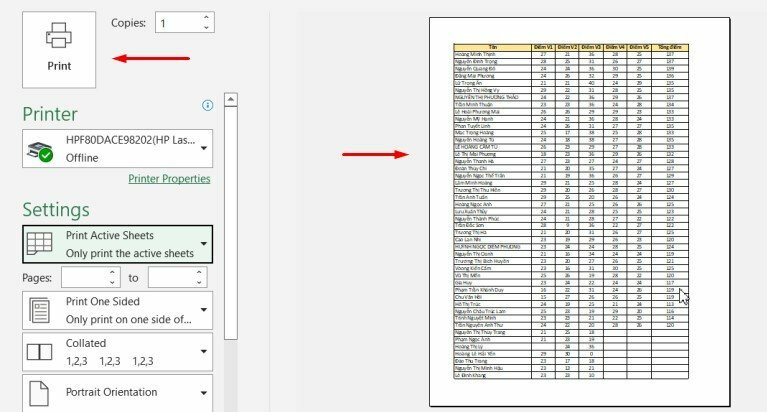 Kéo điều chỉnh độ rộng cột trong bảng tính Excel
Kéo điều chỉnh độ rộng cột trong bảng tính Excel
Sử Dụng Tùy Chọn “Fit to” Để Tự Động Co Giãn Nội Dung
Tùy chọn “Fit to” trong Excel là một công cụ mạnh mẽ cho phép bạn tự động điều chỉnh kích thước toàn bộ nội dung để vừa khít vào một số lượng trang in cụ thể. Đây thường là giải pháp hiệu quả nhất để đảm bảo bạn in 1 mặt trong Excel thành công, đặc biệt với các bảng tính lớn và phức tạp.
Thiết lập “Fit to” được tìm thấy trong cùng hộp thoại Page Setup.
Bước 1: Chọn tab Page Layout trên thanh Ribbon. Tương tự như khi căn lề, bạn nhấp vào biểu tượng mũi tên nhỏ ở góc dưới bên phải của nhóm Page Setup để mở hộp thoại cài đặt trang.
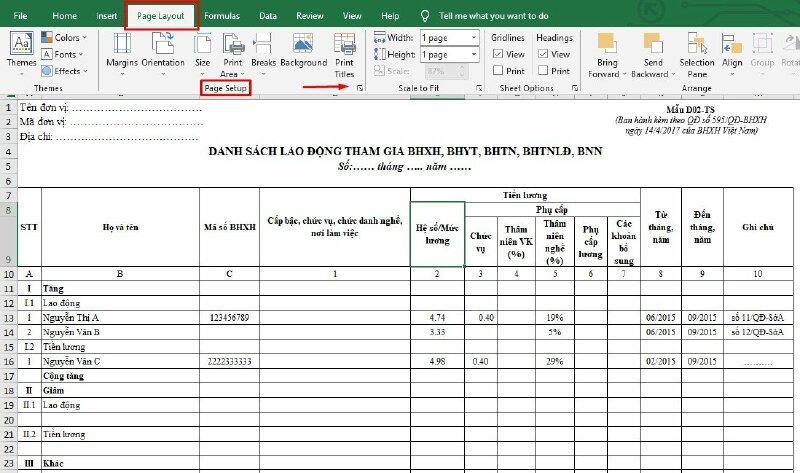 Truy cập cài đặt Page Setup để dùng Fit to
Truy cập cài đặt Page Setup để dùng Fit to
Bước 2: Trong hộp thoại Page Setup, chuyển sang tab Page. Tại mục Scaling, bạn sẽ thấy phần Fit to. Để in toàn bộ bảng tính trên một trang giấy duy nhất, bạn cần thiết lập cả chiều rộng và chiều cao.
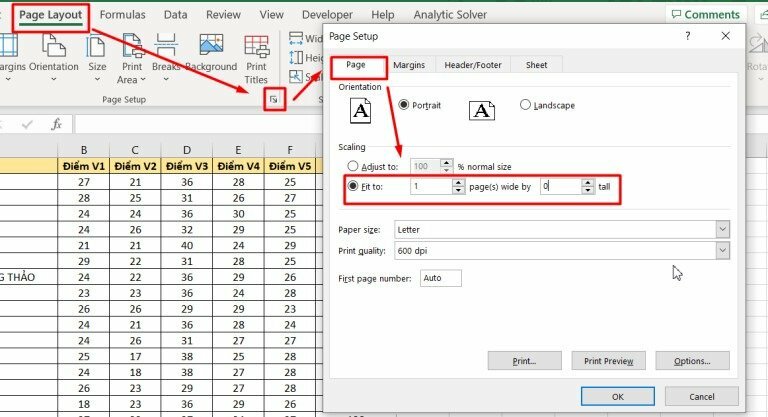 Thiết lập tùy chọn Fit to '1 page(s) wide' trong Excel Page Setup
Thiết lập tùy chọn Fit to '1 page(s) wide' trong Excel Page Setup
Trong ô đầu tiên bên cạnh “Fit to”, nhập số 1 (page(s) wide). Điều này yêu cầu Excel co giãn nội dung để vừa vặn trong chiều rộng của một trang giấy. Trong ô thứ hai (by), nhập số 1 (tall). Điều này yêu cầu Excel co giãn nội dung để vừa vặn trong chiều cao của một trang giấy.
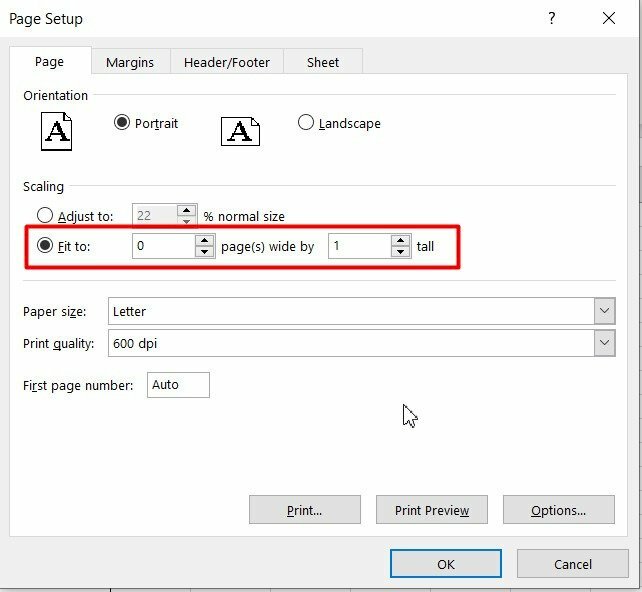 Thiết lập tùy chọn Fit to 'by 1 tall' trong Excel Page Setup
Thiết lập tùy chọn Fit to 'by 1 tall' trong Excel Page Setup
Nhấn OK để áp dụng. Quay lại cửa sổ Print (Ctrl + P) để xem trước kết quả. Excel sẽ tự động thu nhỏ hoặc phóng to nội dung để vừa vặn trên một trang duy nhất. Cần lưu ý rằng nếu bảng tính quá lớn, việc co giãn quá nhiều có thể làm cho chữ bị nhỏ và khó đọc. Hãy luôn kiểm tra bản xem trước để đảm bảo tính rõ ràng của tài liệu in ra.
Chỉ Định Vùng In Cụ Thể (Set Print Area)
Đôi khi bạn không cần in toàn bộ dữ liệu trong file Excel mà chỉ muốn in một phần nhất định. Trong trường hợp này, việc xác định rõ vùng in sẽ giúp bạn cô lập dữ liệu cần thiết và dễ dàng hơn trong việc căn chỉnh để in 1 mặt trong Excel.
Thao tác này bao gồm hai bước chính: chọn vùng dữ liệu và thiết lập nó làm vùng in.
Bước 1: Sử dụng chuột để bôi đen (chọn) khu vực dữ liệu cụ thể mà bạn muốn in. Đảm bảo rằng bạn đã chọn tất cả các hàng và cột cần thiết.
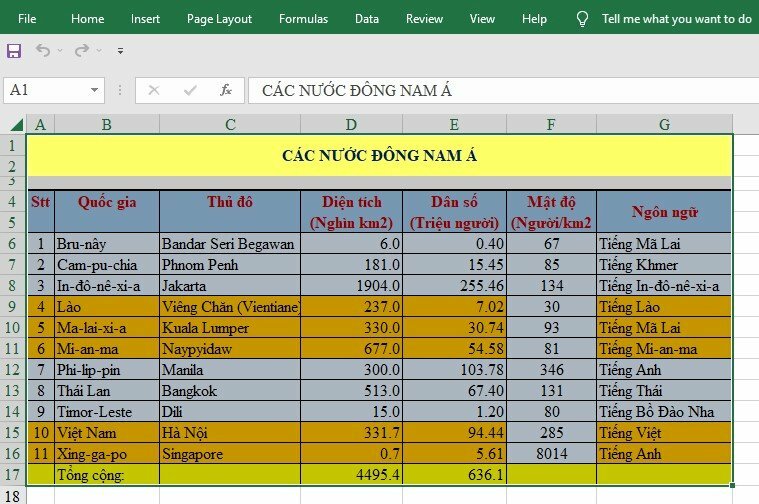 Chọn vùng dữ liệu cần in trong Excel
Chọn vùng dữ liệu cần in trong Excel
Bước 2: Trên thanh Ribbon, chọn tab Page Layout. Trong nhóm công cụ Page Setup, nhấp vào Print Area, sau đó chọn Set Print Area. Thao tác này sẽ lưu lại vùng bạn vừa chọn làm khu vực mặc định khi in.
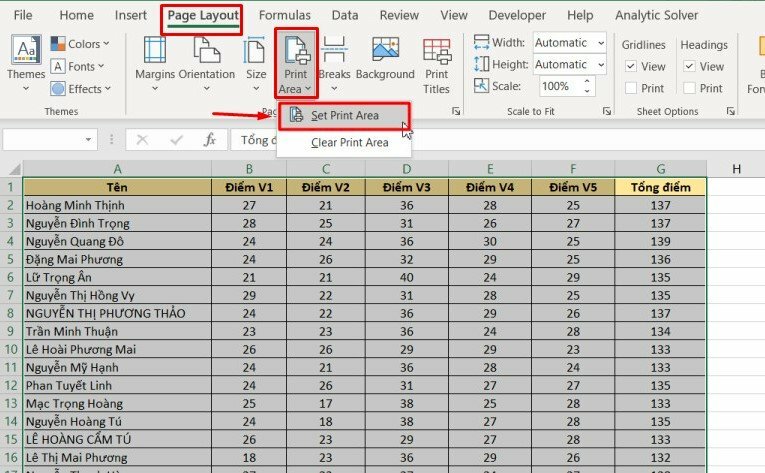 Thiết lập vùng in (Set Print Area) trong Excel
Thiết lập vùng in (Set Print Area) trong Excel
Bước 3: Mở cửa sổ Print (Ctrl + P). Trong phần Settings, dưới mục Print Range, bạn sẽ thấy tùy chọn Print Active Sheets. Nhấp vào đó và chọn Print Selection. Lúc này, Excel sẽ chỉ hiển thị và in ra vùng dữ liệu bạn đã thiết lập ở Bước 2.
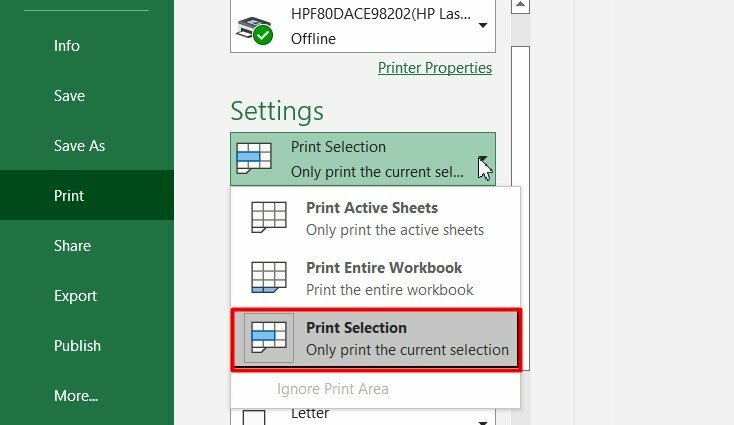 Chọn Print Selection trong cửa sổ in Excel
Chọn Print Selection trong cửa sổ in Excel
Việc chỉ định vùng in kết hợp với các phương pháp khác như chuyển hướng trang hoặc sử dụng “Fit to” sẽ giúp bạn kiểm soát hoàn toàn việc in ấn và dễ dàng đưa được phần dữ liệu mong muốn vào một trang duy nhất. Nếu muốn xóa vùng in đã thiết lập, bạn chỉ cần quay lại Page Layout > Print Area và chọn Clear Print Area.
Nắm vững các cách in 1 mặt trong Excel này không chỉ giúp bạn tiết kiệm giấy mà còn đảm bảo tài liệu in ra luôn gọn gàng và chuyên nghiệp. Bằng cách áp dụng linh hoạt các phương pháp như căn chỉnh hướng trang, lề, độ rộng cột, hay sử dụng tùy chọn ‘Fit to’ và ‘Set Print Area’, bạn hoàn toàn có thể kiểm soát đầu ra in ấn của mình. Chúc bạn thành công với các thủ thuật hữu ích này và có được những bản in Excel hoàn hảo!